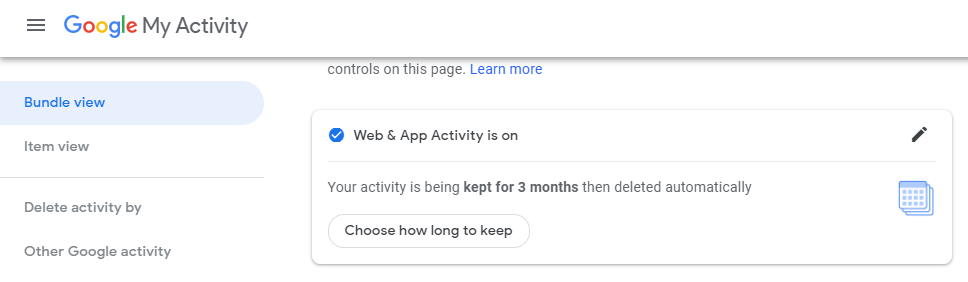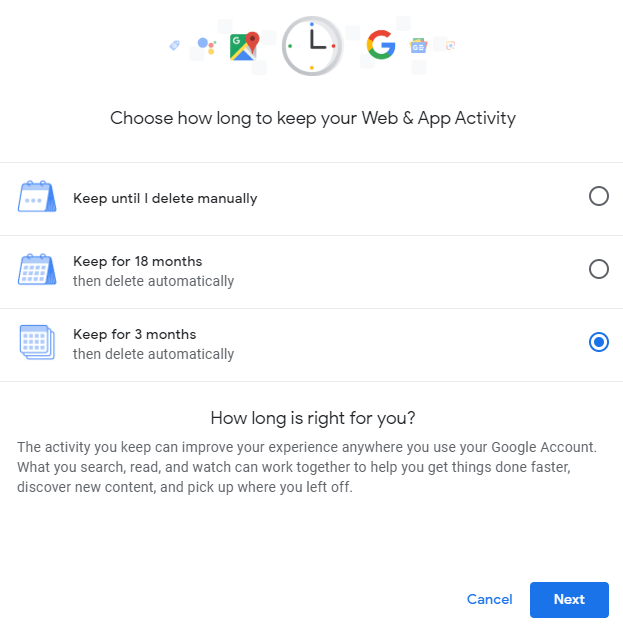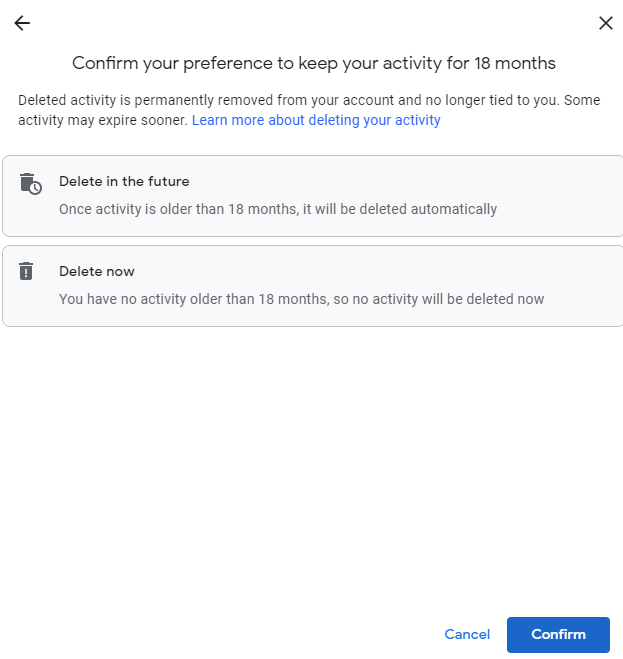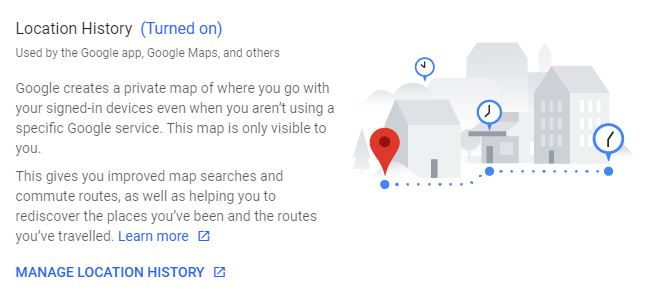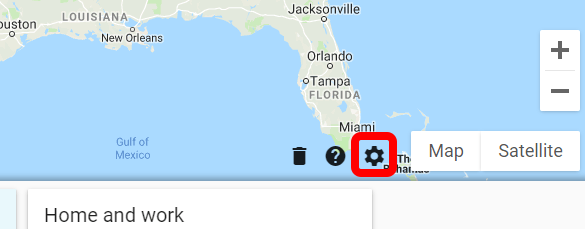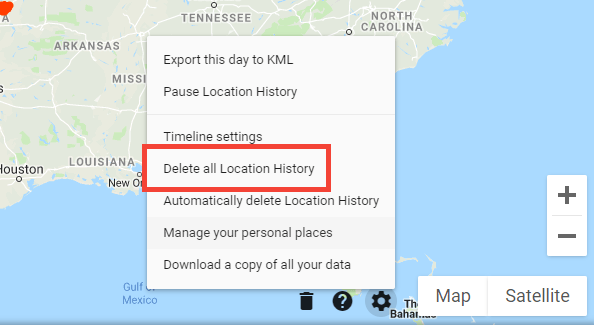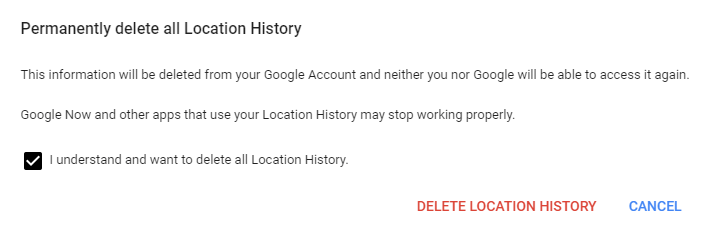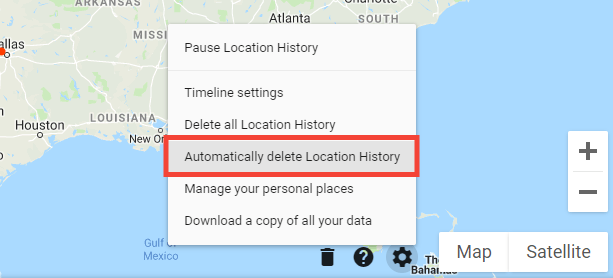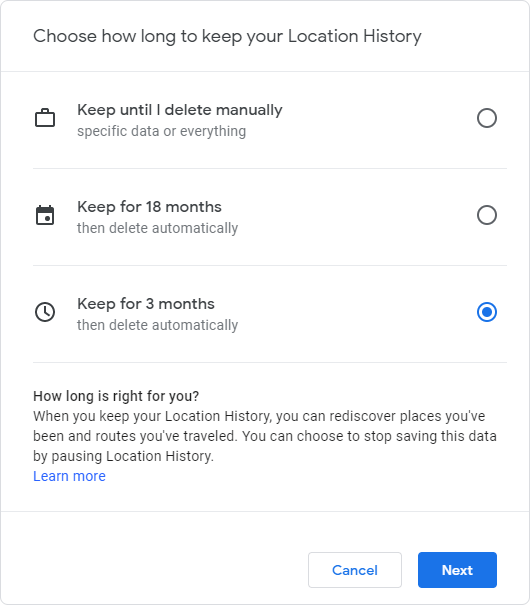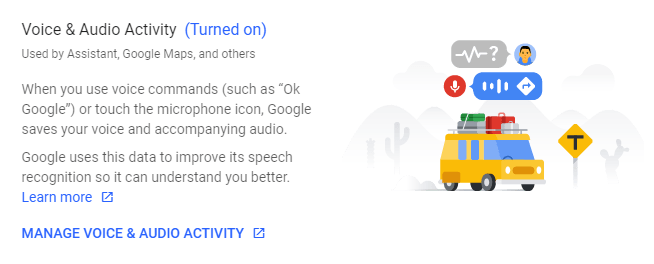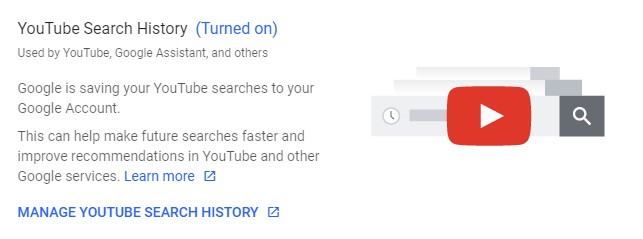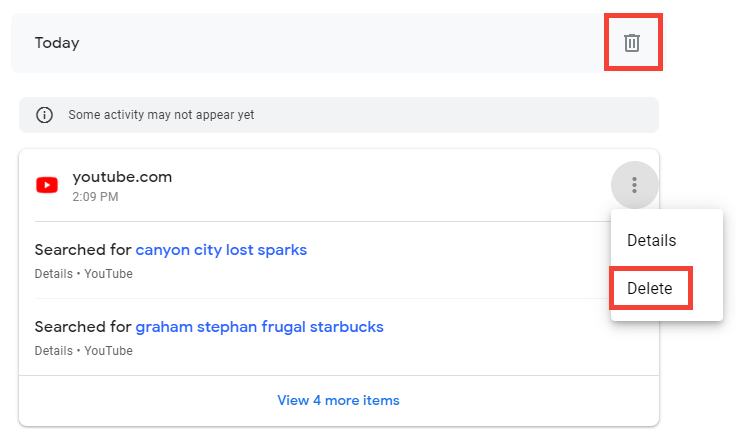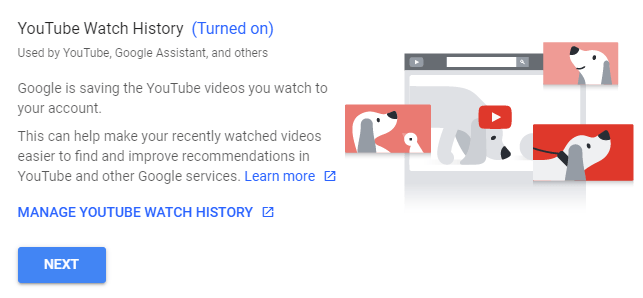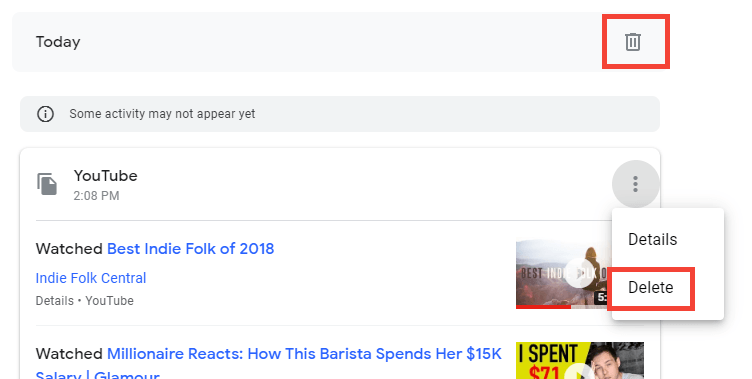Googleのエコシステムを深く理解しているのであれば、おそらく会社があなたについてかなりの情報を持っていることをすでに知っているでしょう。幸いなことに、それらの多くは1つの場所あなたがダウンロードするためにYouTube動画を非公開で見る に保存され、さらには削除されます。
Googleアカウントデータを削除しても、Googleアカウントは削除されません。 Gmailメッセージ、YouTubeチャンネル、Googleドライブファイルなどを失うことはありません。Googleからデータを消去するということは、本当に、Googleが保持している記録を消去することです。ウェブで検索するもの、デバイスで開くアプリ、YouTubeで見た動画など。
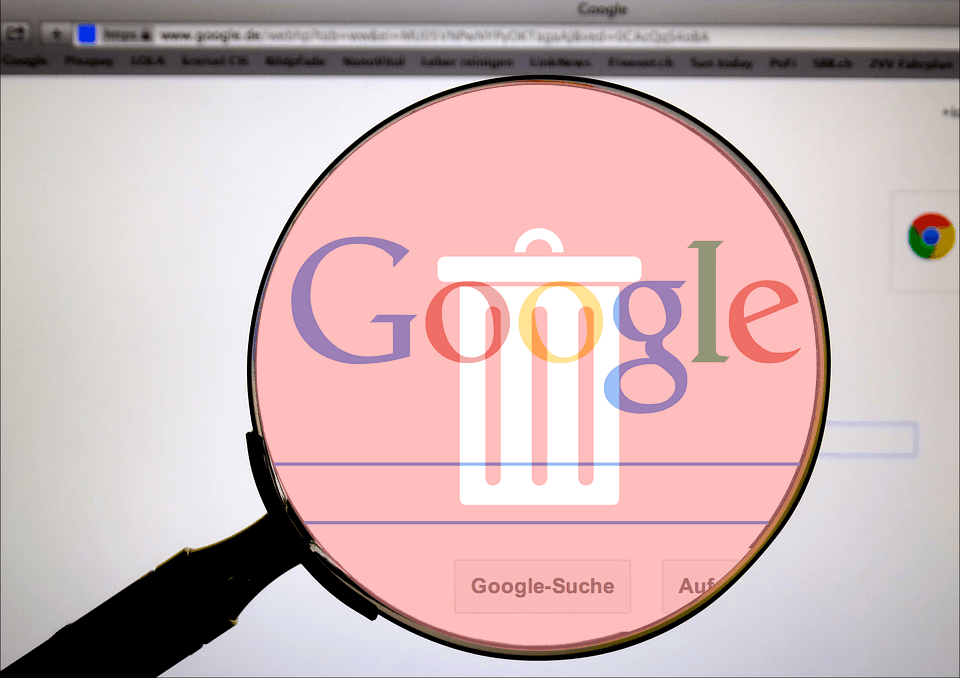
ほとんどの種類のGoogleデータを消去するには、手動と自動の2つの方法があります。情報のチャンク全体を一度に削除することも、残りを残したまま削除するものを正確に選択することもできます。たとえば、昨日のウェブ履歴、今日のGoogleアシスタントの記録、昨年全体のYouTube検索などを消去できます。
Googleアカウントデータを削除する方法
以下に示すように、削除できる情報のいくつかのカテゴリ。アカウントから削除する情報に関連するセクションまでスキップします。
ただし、最初に次の2つの手順を実行します。これにより、適切なページに移動して削除するものを選択できます。
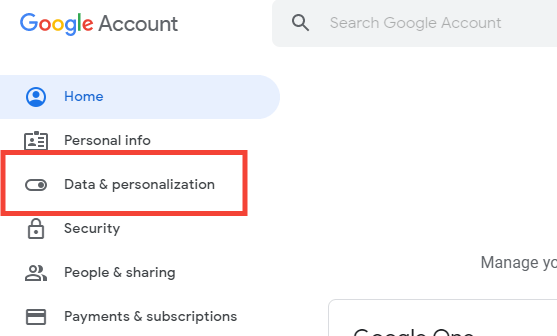
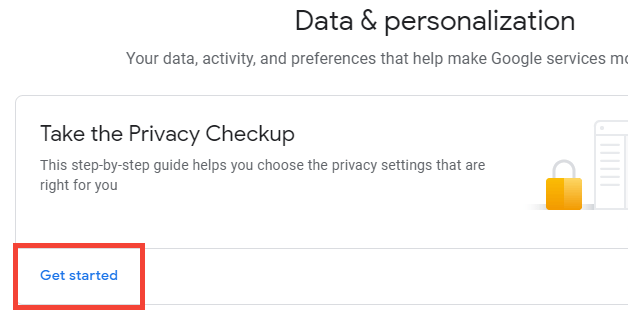
Googleからウェブとアプリのアクティビティを消去
ウェブ検索アクティビティは、ほとんどの人がGoogleデータを削除したい最大の理由でしょう。
これらの手順を実行すると、検索エントリと、Googleが保持している膨大なデータ(開いているサイト、Androidから消去している通知など)を消去できます。デバイス、使用していたアプリ、Googleドキュメントで開いたドキュメント、Google Playストアでアクセスしたアプリなどがあります。
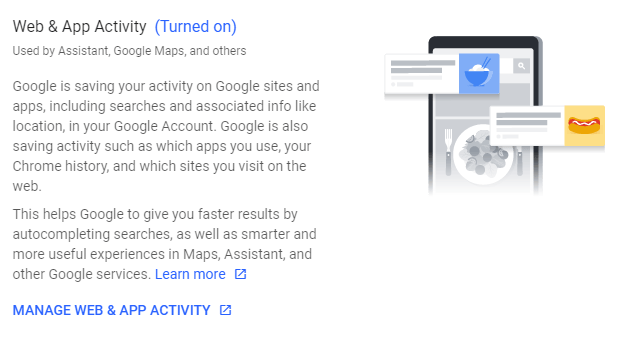
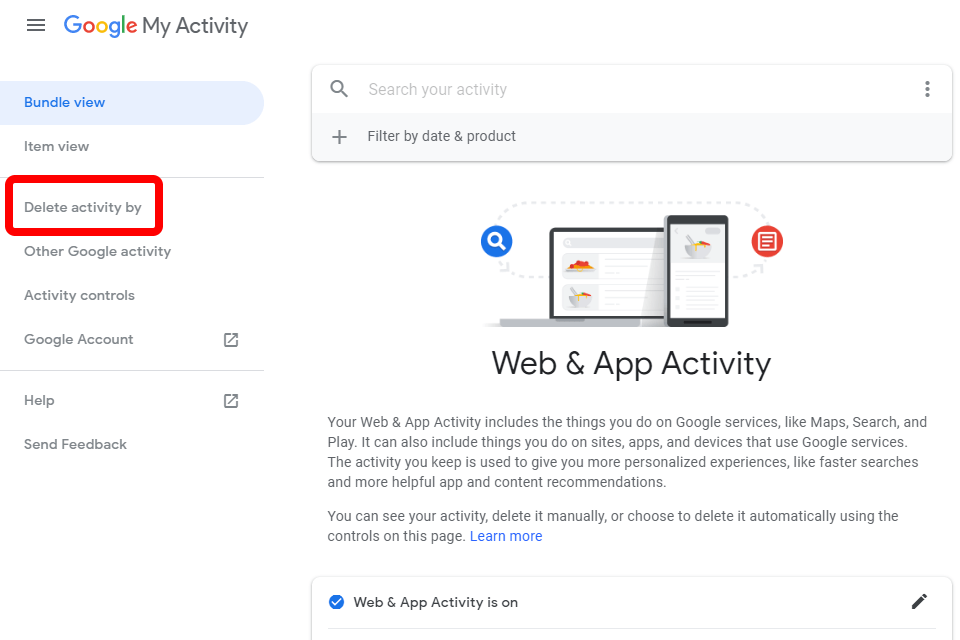
ヒント:Googleアカウントの設定からGoogleでのパーソナライズされた広告と検索結果の停止YouTube動画を非公開で見る を実行できます。
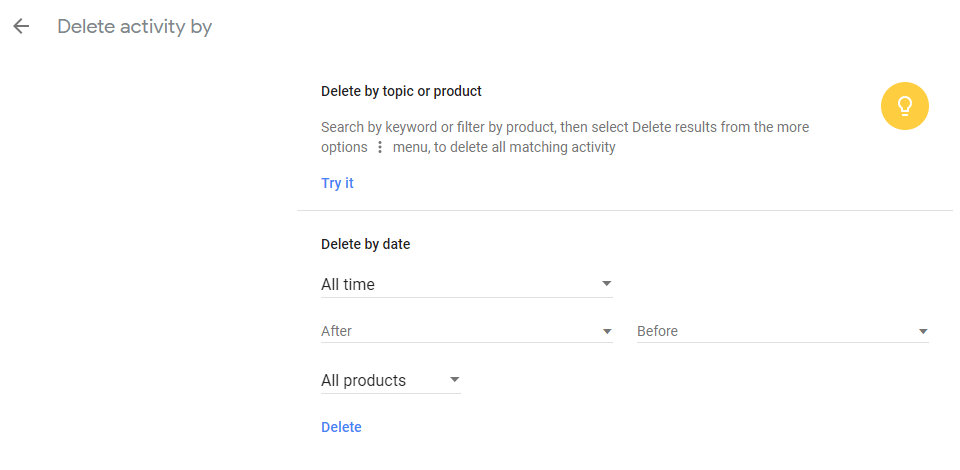
ウェブとアプリのアクティビティを自動的に消去するには、次の手順を実行します。